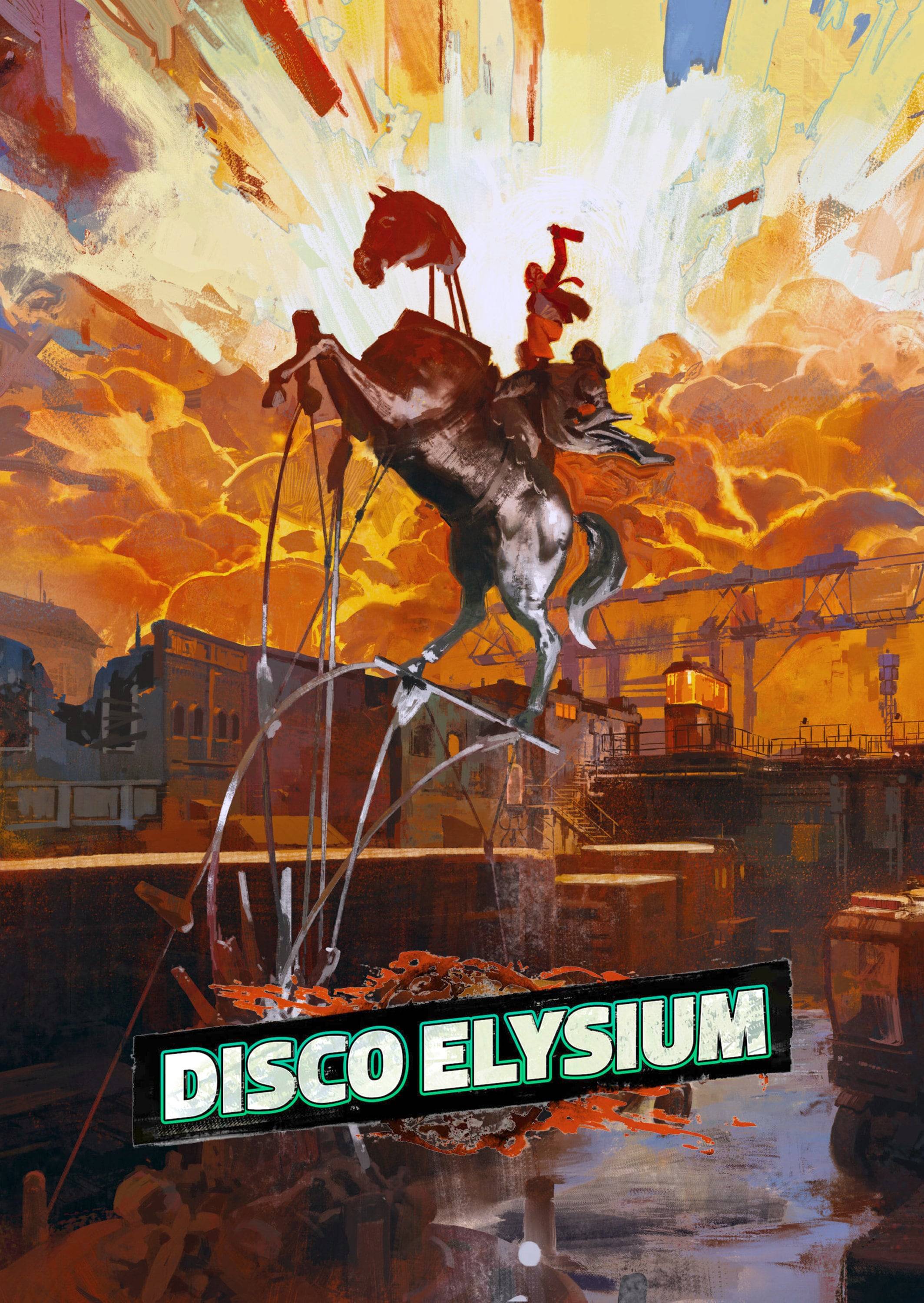Minecraft เป็นเกมที่ได้รับความนิยมอย่างกว้างขวางซึ่งสามารถเล่นได้ในอุปกรณ์มากมายรวมถึง Chromebooks อุปกรณ์ที่สะดวกและใช้งานง่ายเหล่านี้ทำงานบน Chrome OS และแม้จะมีลักษณะเฉพาะของระบบคุณสามารถเพลิดเพลินกับ Minecraft บน Chromebook ของคุณ
ในคู่มือที่ครอบคลุมนี้เราจะเจาะลึกกระบวนการติดตั้งและแบ่งปันเคล็ดลับที่มีค่าเพื่อเพิ่มประสิทธิภาพการเล่นเกมของคุณ
สารบัญ
- ข้อมูลทั่วไปเกี่ยวกับ Minecraft บน Chromebook
- การเปิดใช้งานโหมดนักพัฒนา
- การติดตั้ง minecraft บน Chromebook
- เรียกใช้เกม
- วิธีเล่น Minecraft บน Chromebook ที่มีสเปคต่ำ
- เพิ่มประสิทธิภาพของ Chrome OS
ข้อมูลทั่วไปเกี่ยวกับ Minecraft บน Chromebook
เพื่อให้แน่ใจว่าประสบการณ์การเล่นเกมที่มั่นคง Chromebook ของคุณควรตรงตามข้อกำหนดขั้นต่ำดังต่อไปนี้:
- สถาปัตยกรรมระบบ: 64 บิต (x86_64, ARM64-V8A)
- โปรเซสเซอร์: AMD A4-9120C, Intel Celeron N4000, Intel 3865U, Intel I3-7130U, Intel M3-8100Y, Mediatek Kompanio 500 (MT8183), Qualcomm SC7180 หรือดีกว่าหรือดีกว่า
- RAM: 4 GB
- ที่เก็บ: พื้นที่ว่างอย่างน้อย 1 GB
หากอุปกรณ์ของคุณยังคงประสบกับ stutters ไม่ต้องกังวล - เราได้รวมคำแนะนำไว้ในตอนท้ายของบทความนี้เพื่อช่วยเพิ่มประสิทธิภาพการทำงาน มาดำน้ำในกระบวนการติดตั้งกันเถอะ
คุณสามารถติดตั้ง Bedrock Edition ได้โดยตรงจาก Google Play Store เพียงเปิดร้านค้นหา Minecraft และนำทางไปยังหน้าเว็บ โปรดทราบว่ามีค่าใช้จ่าย $ 20 แต่ถ้าคุณเป็นเจ้าของเวอร์ชัน Android ในราคา $ 7 แล้วคุณจะต้องจ่ายเพิ่มอีก $ 13 วิธีนี้เหมาะสำหรับผู้ที่ชอบกระบวนการติดตั้งที่ตรงไปตรงมา
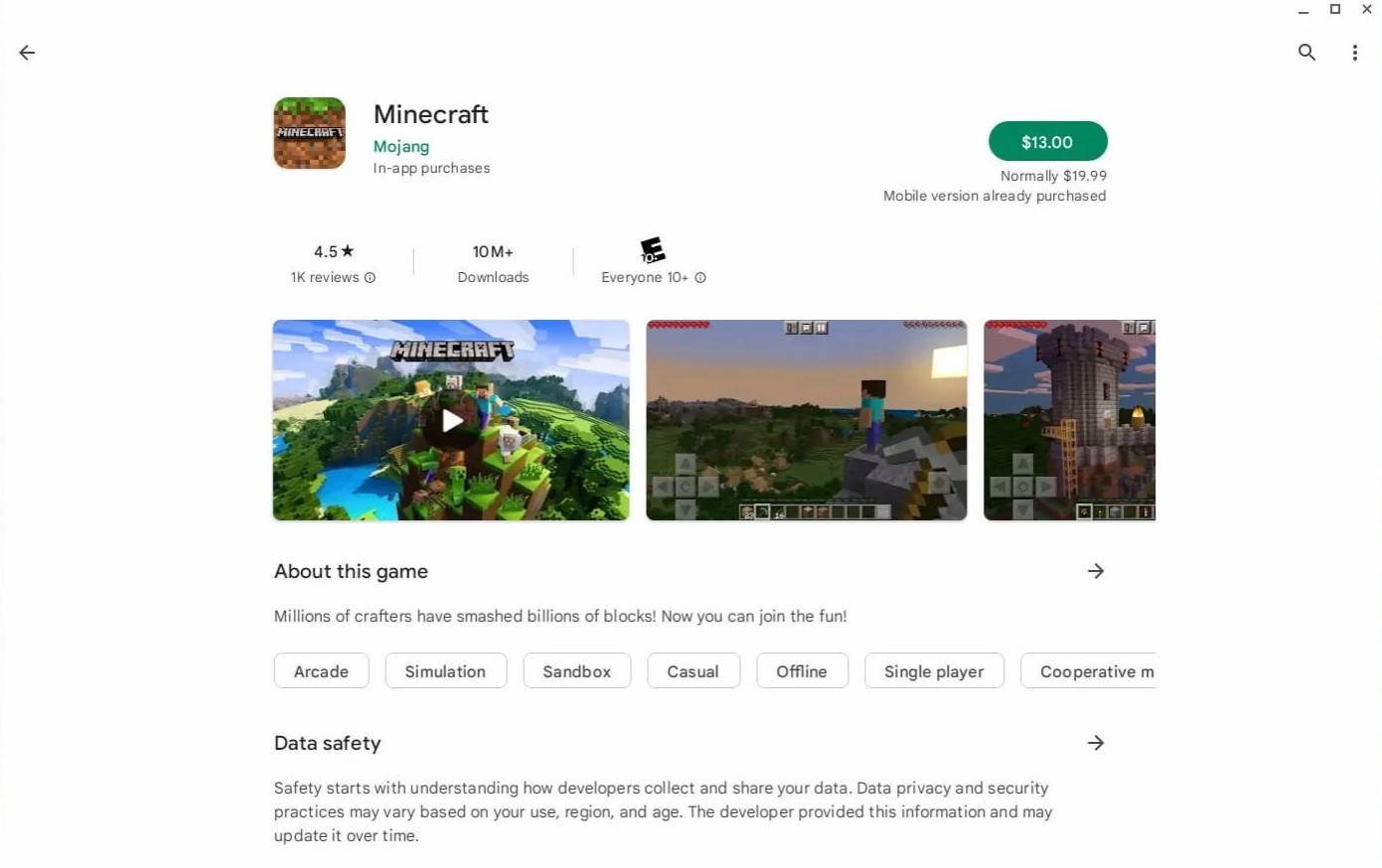
รูปภาพ: aboutchromebooks.com
อย่างไรก็ตามหาก Bedrock Edition ไม่ใช่ถ้วยชาของคุณคุณสามารถเลือกใช้ Minecraft เวอร์ชัน Linux ได้ด้วยมูลนิธิ Linux ของ Chrome OS การติดตั้งนี้ต้องใช้ความใส่ใจอย่างละเอียดในรายละเอียดเนื่องจากความแตกต่างจาก Windows และคุณจะต้องป้อนรหัสบางอย่าง เราได้เตรียมคำแนะนำโดยละเอียดเพื่อช่วยให้ Minecraft ทำงานบน Chromebook ของคุณในเวลาเพียงครึ่งชั่วโมง
การเปิดใช้งานโหมดนักพัฒนา
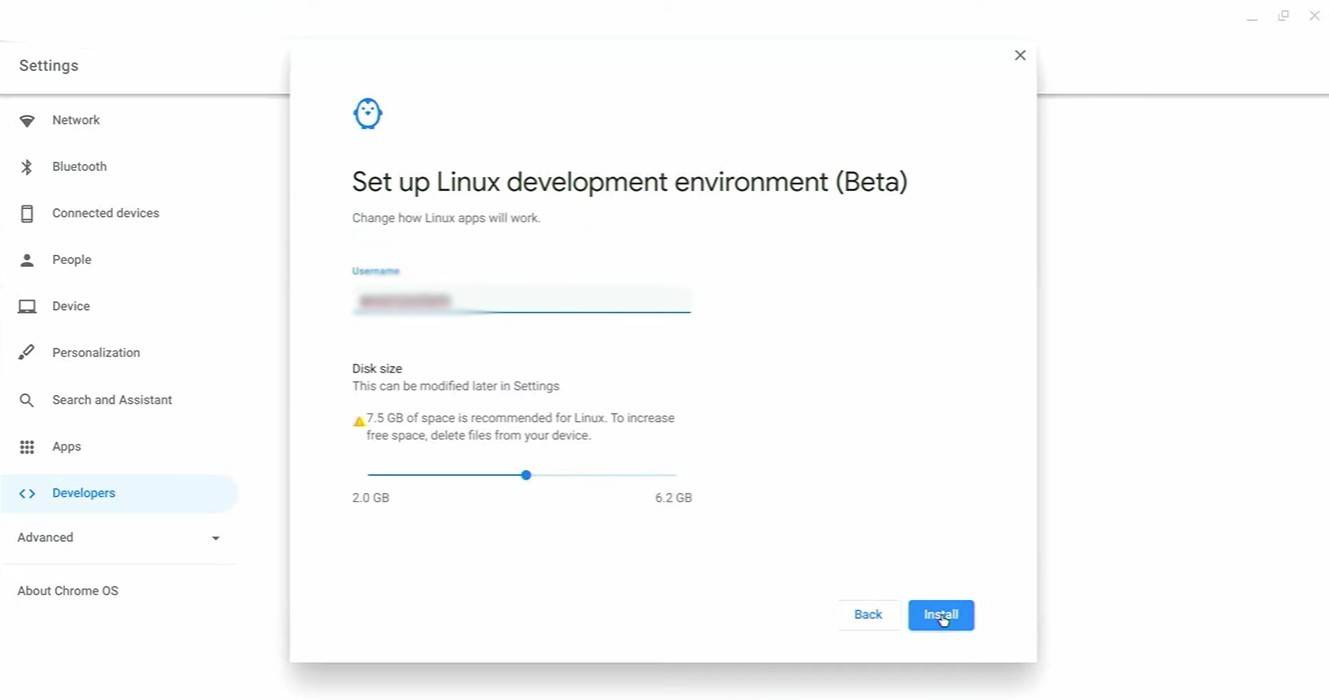
รูปภาพ: youtube.com
ในการเริ่มต้นคุณจะต้องเปิดใช้งานโหมดนักพัฒนาใน Chromebook ของคุณ ตรงไปที่เมนูการตั้งค่า - คล้ายกับเมนู "เริ่ม" บน Windows - และค้นหาส่วน "นักพัฒนา" เปิดใช้งานตัวเลือก "Linux Development Environment" และทำตามพรอมต์บนหน้าจอ เมื่อเสร็จสิ้นเทอร์มินัลจะเปิดขึ้นซึ่งจะคล้ายกับพรอมต์คำสั่ง Windows และที่ที่คุณจะดำเนินการตามขั้นตอนการติดตั้งต่อไป
การติดตั้ง minecraft บน Chromebook
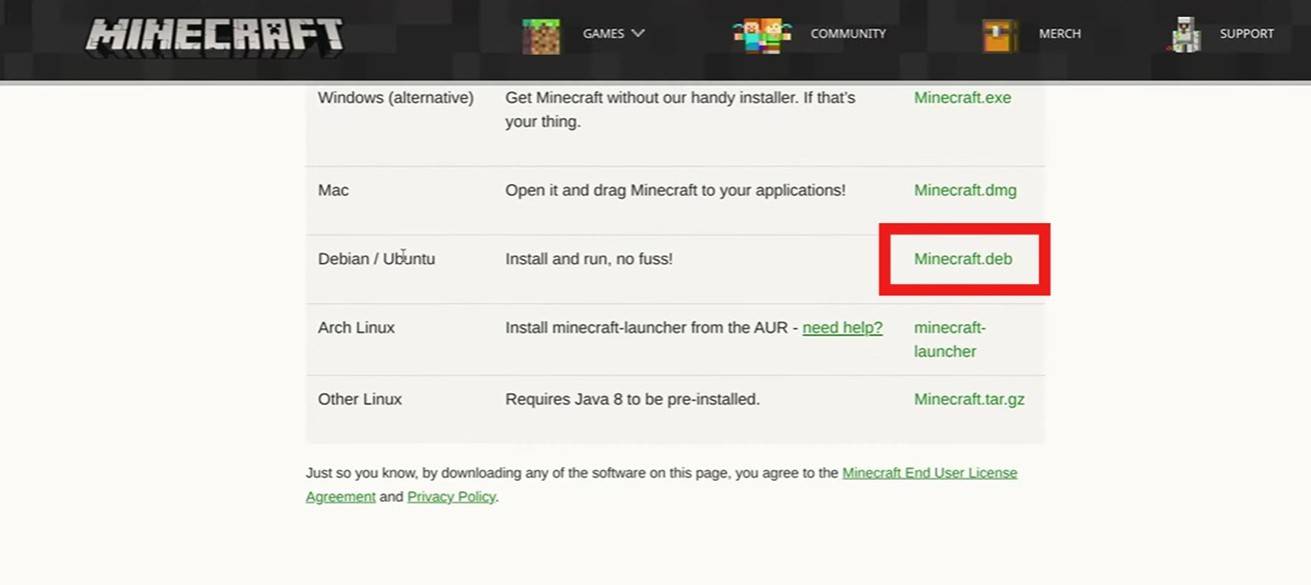
รูปภาพ: youtube.com

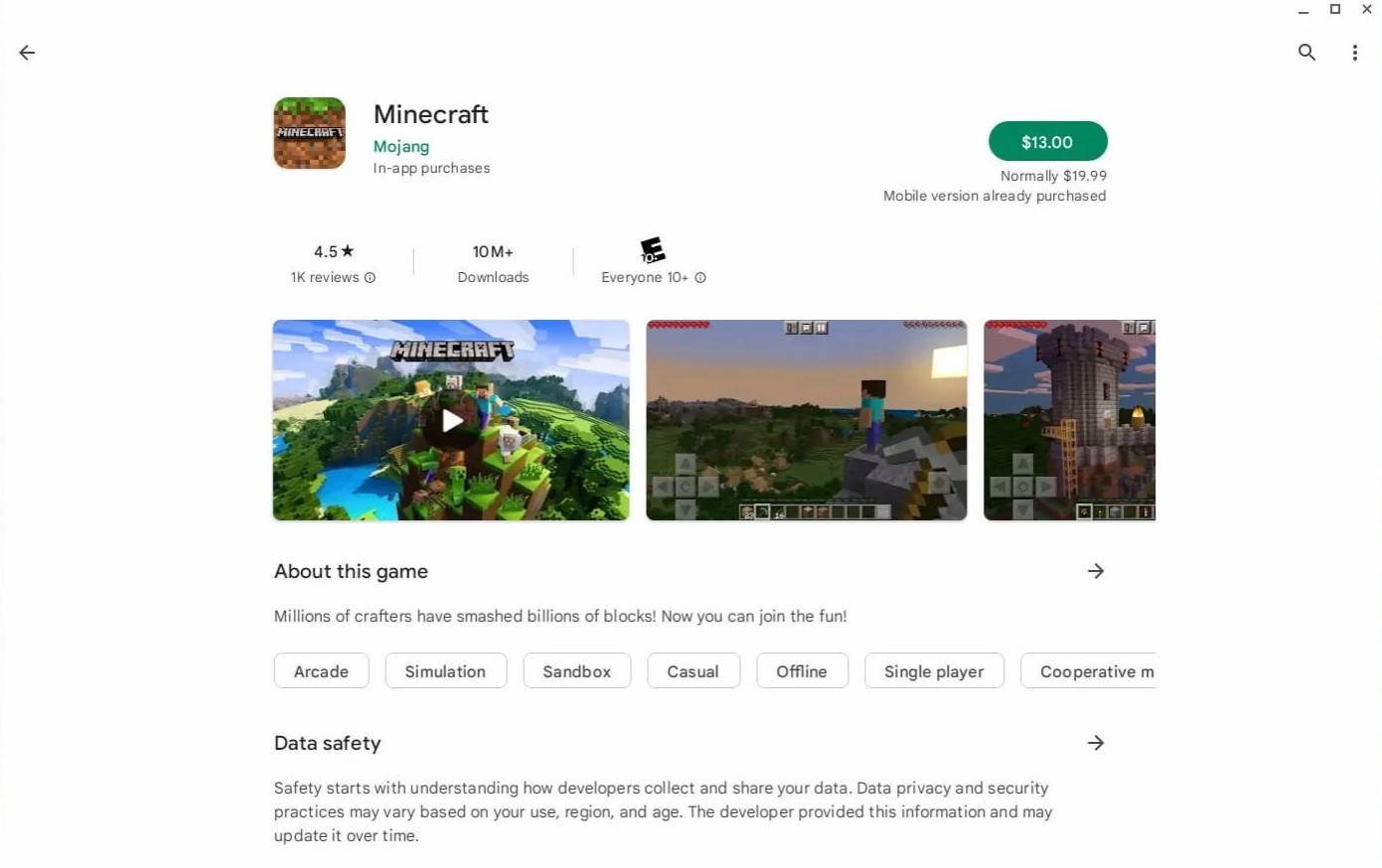
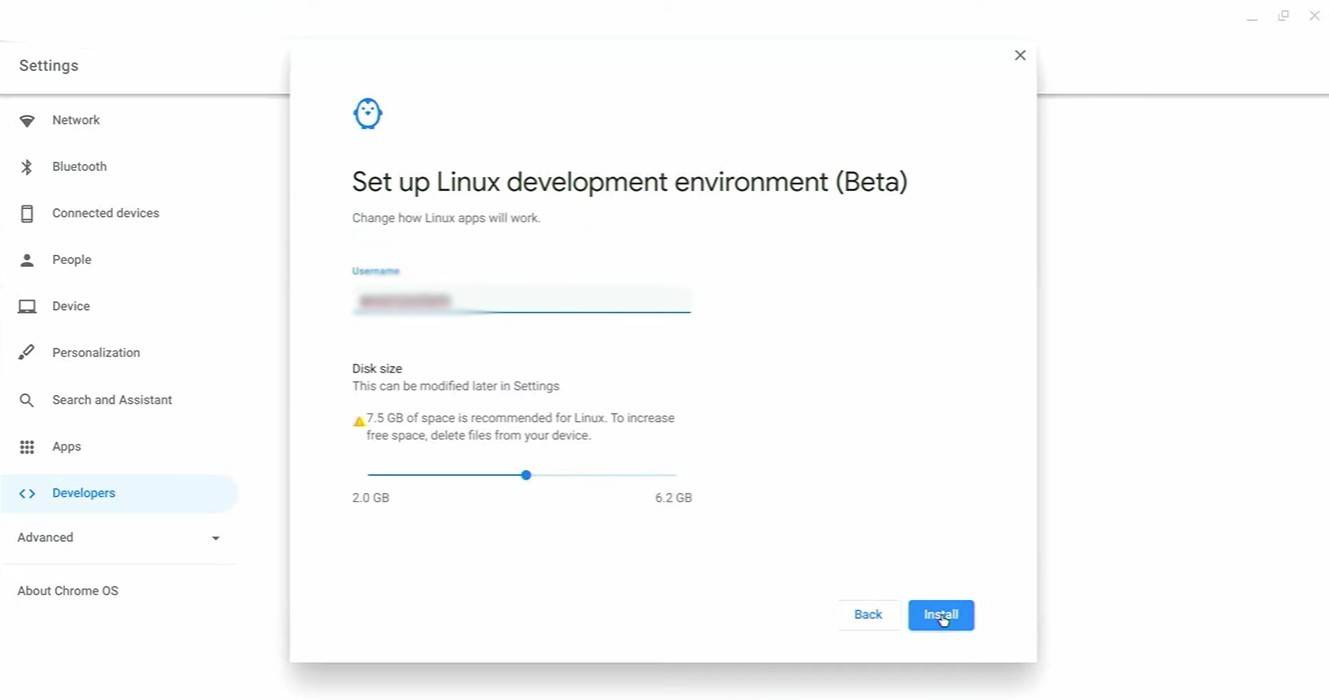
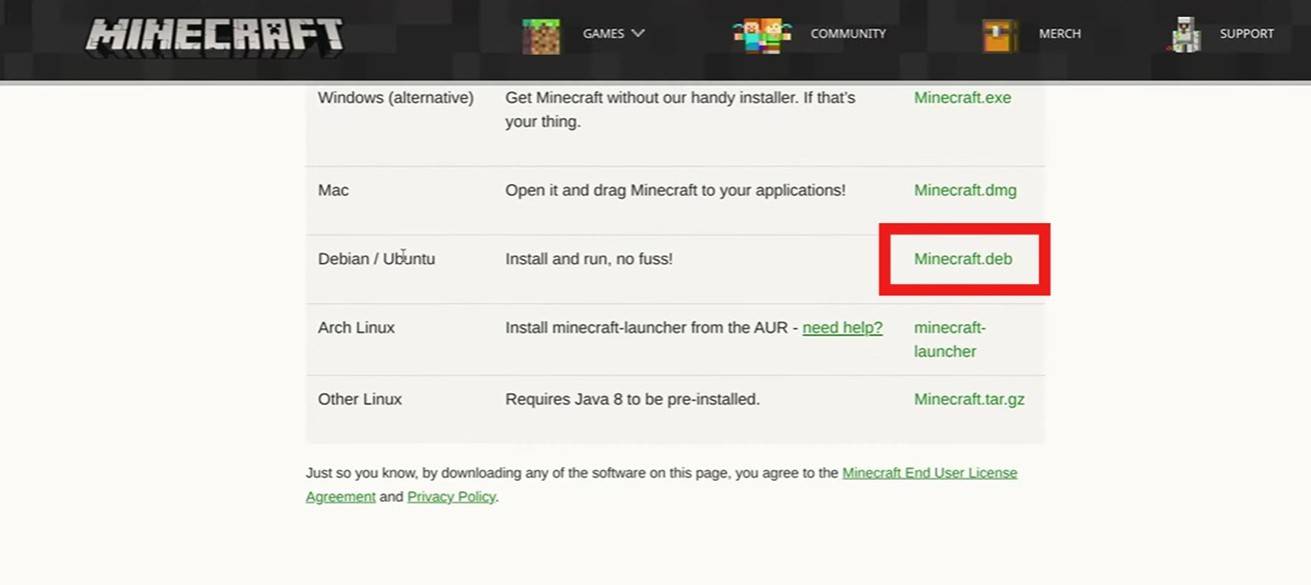
 บทความล่าสุด
บทความล่าสุด